Saturs
- iOS pasta žesti: fons
- iOS pasta žesti
- Jūsu iOS pasta žestu novērtēšana
-
Pieejamo opciju izpratne
- Saistītās ziņas:
iOS pasta žesti: fons
Žesti iDevices ir nogājuši garu ceļu kopš iOS 8. Vienkārši sakot, žesti ir mijiedarbība ar iOS ierīci, pieskaroties, saspiežot, panoramējot vai velkot, velkot, pagriežot un ilgi nospiežot vai pieskaroties un turot. Atkarībā no mobilās ierīces iespējām jums ir atļauts mijiedarboties, izmantojot dažādus žestus. Kopš “pieskaršanās” un “saspiežot” izmantošanas esam nogājuši garu ceļu. Iepriekšējās iOS versijās šie bija primārie mijiedarbības veidi. Šajā rakstā mēs parādīsim dažus veidus, kā pielāgot iOS Mail žestus.
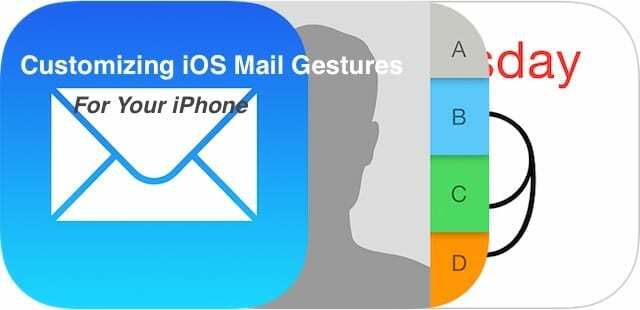
iOS pasta žesti
Lai gan iOS pastā pieejamo žestu kopa pielāgošanai ir ierobežota, to joprojām var izmantot savā labā. Tie ir īpaši noderīgi, ja mēģināt pārvaldīt savus e-pastus steigā. Pamata žesti operētājsistēmā iOS ir vilkšana pa labi vai pa kreisi. Varat mainīt iestatījumus, lai kontrolētu, kādas darbības veiks jūsu iDevice/iOS, kad izmantojat šos žestus, t.i., velciet pa labi vai pa kreisi, pārskatot savus e-pasta ziņojumus.
Jūsu iOS pasta žestu novērtēšana
Jūsu iOS Mail žestiem var piekļūt, dodoties uz Iestatījumi > Pasts (vai pasts, kontakti, kalendārs) > vilkšanas opcijas. Šeit jums ir pieejamas divas pamata iespējas. Šie ir Velciet pa kreisi un Pavelciet pa labi.
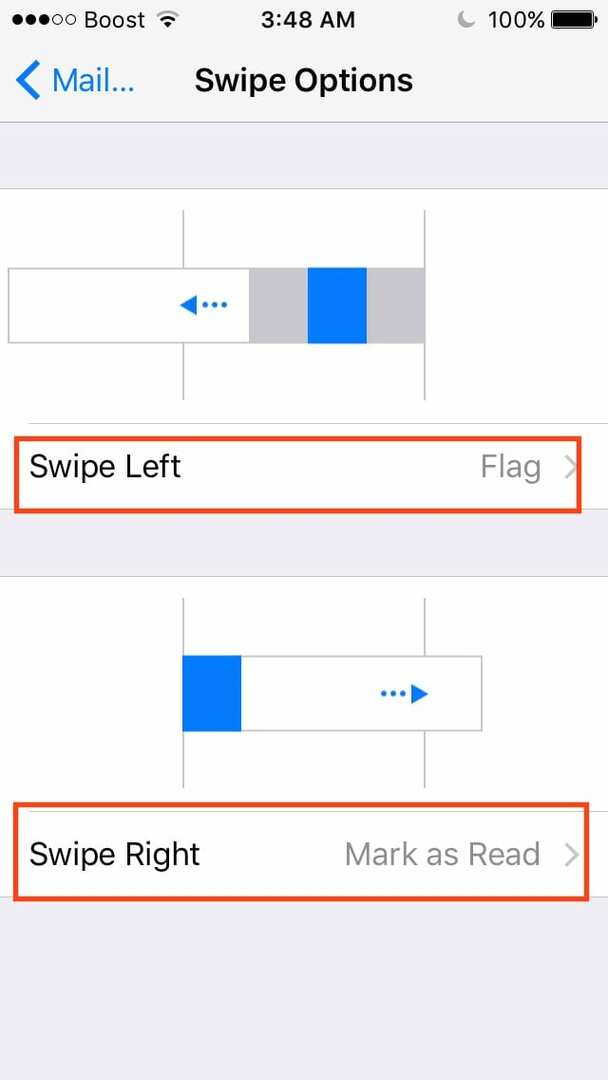
Katra no šīm vilkšanas iespējām ļaus jums iestatīt dažādas darbības atbilstoši savām vēlmēm. Sāksim ar dabiskāku vilkšanu. Lielākā daļa cilvēku savās iOS ierīcēs izvēlas vilkt pa kreisi. Pavelciet pa kreisi pēc noklusējuma pakalpojumā iOS Mail, tiek parādīta opcija “Flag”. Pieskarieties tam, lai redzētu citas jums pieejamās iespējas. Jūsu izvēles ir: Nav, Atzīmēt un Pārvietot ziņojumu. Šīs opcijas ļauj ātri piekļūt tādām funkcijām kā atkritne, karodziņš un arhīvs, velkot saraksta vienumus pa kreisi.
Pieejamo opciju izpratne
Ja iestatāt šo opciju uz Atzīmēt, velkot no kreisās puses uz labo iOS Mail e-pasta sarakstā, tiks parādīts vairāk | Karogs | Miskastes opcijas. Ja vēlaties pārvietot e-pasta ziņojumu tieši uz miskasti, nevis skatīt šīs opcijas katru reizi, varat mainīt iestatījumu no Atzīmēt uz “Pārvietot ziņojumu”. Tādējādi e-pasts tiks automātiski pārvietots no iesūtnes, kad velciet pa kreisi, tādējādi ietaupot papildu darbību.
Tāpat opcija Vilkšana pa labi ļauj izmantot opcijas “Atzīmēt kā izlasītu”, atzīmēt vai arhivēt e-pastu. Atzīmējot e-pasta ziņojumu, tas atrodas karoga mapē un ļauj tam atgriezties vēlāk, lai e-pasta ziņojumu varētu atbilstoši pārvietot uz pareizo miskastes mapi. Tas ir efektīvs veids, kā uzturēt iesūtni kārtībā. Jūsu iesūtnē ir visi svarīgie e-pasta ziņojumi, pie kuriem strādājat vai kuriem jums ir jāatbild vai ar kuriem jārīkojas. Pārējos e-pastus var atzīmēt un apstrādāt vēlāk.
In Iestatījumi > Pasts (vai Pasts, Kontakti, Kalendāri,) augšpusē varat pieskarties savam iCloud kontam, pēc tam zem virsraksta Papildu pieskarties Mail. Ritiniet uz leju un pieskarieties papildu, lai kontrolētu, kuras pastkastes tiek izmantotas. Šeit varat norādīt, ka, pavelkot pa kreisi, tas tiek ievietots arhīva lodziņā, nevis tiek dzēsts.
Es uzskatu, ka ir praktiski iestatīt vilkšanu pa kreisi, lai izdzēstu e-pasta ziņojumu, un izmantot vilkšanu pa labi, lai atzīmētu vienumu, lai to varētu apstrādāt vēlāk. Atzīmējot to, es varu izlemt, vai arhivēt konkrētu e-pastu vai pārvietot to uz miskasti.
Izmantojiet šīs vienkāršās iespējas testa braucienam savā iPhone vai iPad un izmantojiet sev vispiemērotāko!

Apsēsts ar tehnoloģijām kopš agrīnās A/UX ienākšanas Apple, Sudz (SK) ir atbildīgs par AppleToolBox redakcionālo virzienu. Viņš atrodas Losandželosā, Kalifornijā.
Sudz specializējas visu macOS jomā, gadu gaitā ir pārskatījis desmitiem OS X un macOS izstrādi.
Iepriekšējā dzīvē Sudz strādāja, palīdzot Fortune 100 uzņēmumiem īstenot to tehnoloģiju un uzņēmējdarbības pārveidošanas centienus.